Нередко скачивая данные из интернета или перемещая их с одного устройства на другое, пользователь сталкивается с незнакомым ему ранее форматом, при этом система не идентифицирует объект и двойным щелчком кнопки мыши он не открывается. Как правило, это означает, что на компьютере просто не установлена программа, способная работать с содержимым, но также есть вероятность неправильной связи элемента этого типа с приложением по умолчанию. Вопрос поиска софта, обслуживающего неопознанный объект, актуален при невозможности запуска файла путём вызова контекстного меню и выбора нужного приложения вручную.
Варианты открытия файла с расширением M4B.
Определить формат данных можно по расширению, являющемуся частью имени элемента и состоящему из трёх-четырёх символов после точки. При этом не каждый пользователь знает, чем открыть тот или иной тип файла. Не столь популярные форматы, такие как .m4b, иногда становятся тем самым загадочным объектом, который требуется распознать. Хотя данный тип аудиозаписи и не является новинкой, но всё же многим не знаком.
Расширение .m4b. Что за формат файлов
Данные с расширением М4В являют собой данные аудиокниг или подкастов, они созданы на базе контейнеров MPEG-4, сжаты с помощью кодека ААС и аналогичны формату М4А, при этом отличаются поддержкой пользовательских закладок. Метаданные, включённые помимо звукового потока, обеспечивают комфорт при прослушивании длительных записей, предоставляя возможность возобновления проигрывания аудиозаписи с нужного места, а также навигации по частям и главам книги. Ещё одна преимущественная особенность файлов с расширением .m4b — меньший размер, чем предполагают другие форматы аудио, при хорошем качестве воспроизведения.
Найти подобные экземпляры аудиокниг можно на полках виртуального магазина Apple iTunes, после скачивания они сразу же готовы к прослушиванию. Эти объекты могут иметь защиту от копирования Apple’s FairPlay DRM, которая предполагает их воспроизведение исключительно на «яблочных» устройствах, а также на пяти компьютерах, использующих единую учётную запись Айтюнс. Если пользователю требуется открывать книгу на большем количестве устройств, необходимо обзавестись ещё одним аккаунтом, соответственно и приобрести аудиозапись для второй учётки отдельно.

Открыть М4В без степени защиты возможно при помощи разных плеерах на операционных системах Windows, Linux и Mac. При этом обложки и оглавление книги будут доступны только на девайсах от Apple и в iTunes, использование плееров для воспроизведения не предполагает наличие данного сервиса. При желании формат М4В можно конвертировать в другой тип аудиозаписи, применив возможности специальных онлайн-ресурсов или программного обеспечения для конвертации. В сети софт такого плана может находиться в свободном доступе или распространяться на коммерческой основе.
Как послушать m4b файл
Помочь пользователю в прослушивании аудиофайлов разных типов призваны многие мультимедийные проигрыватели. Возможно, на вашем устройстве уже имеется один из таких инструментов, тогда осталось дело за малым. Рассмотрим подробнее, чем можно открыть М4В и как это сделать.
QuikTime Player
Начнём с продукта компании Эппл. Многофункциональный плеер Квик Тайм предоставляет пользователям массу возможностей, в числе которых и воспроизведение формата М4В, что в принципе логично. Сделать это можно следующим образом:
- Запускаем проигрыватель;
- В открывшемся окне переходим к меню «Файл» — «Открыть файл» (можно также воспользоваться стандартными горячими клавишами Ctrl+О);
- В появившемся проводнике необходимо выбрать тип отображаемых элементов «Аудиофайлы», чтобы они не скрылись от глаз, после чего отмечаем нужный объект и жмём кнопку «Открыть»;
- Остаётся запустить файл кнопкой в виде треугольника (стандартного значка, обозначающего начало воспроизведения, по аналогии с «кассетниками»).
Стоит отметить, что пользователей больше радует работа QuikTime на «родных» операционках, чем в Windows, но при этом все функции плеера никуда не деваются независимо от используемой системы.
iTunes
Ещё один очень удобный продукт от Apple, богатый на полезные опции, был специально создан для работы с устройствами Apple и функционирует в связке с QuikTime. Прослушать М4В при помощи программы можно таким образом:
- Запускаем сервис;
- В меню «Файл» выбираем «Добавить файл в медиатеку…» (тот же эффект достигается сочетанием клавиш Ctrl+О);
- В окне выбора находим необходимый элемент и жмём «Открыть»;
- Далее выставляем в Айтюнс тип отображаемого контента, выбираем категорию «Книги», после чего в меню слева уточняем выбор, нажав «Аудиокниги»;
- Медиатека покажет имеющиеся файлы, нажимаем на книгу, которую нужно воспроизвести.
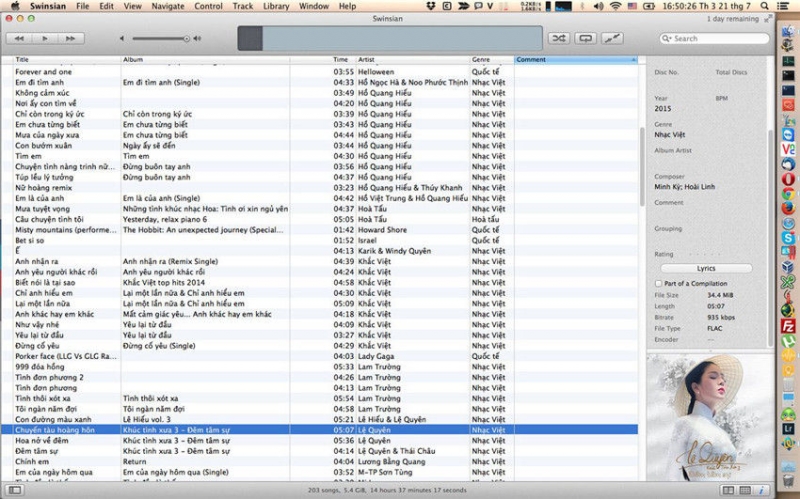
Аналогичным образом можно также добавлять каталоги с содержимым М4В формата, перейдя в меню «Файл» к опции «Добавить папку в Медиатеку…».
Media Player Classic
В поисках, чем открыть М4В на компьютере с операционкой Windows нельзя обойти вниманием данный проигрыватель. Функциональный видео-плеер с классическим интерфейсом способен открывать множество форматов видео и аудиозаписей, включая также объекты с расширением .m4b. Проигрыватель может интегрироваться в контекстное меню Windows. Для воспроизведения данных можно выбрать приложение из списка посредством опции «Открыть с помощью» или сделать это из Медиа плеера:
- В меню «Файл» выбираем «Быстро открыть файл» (Ctrl+Q);
- Выбираем необходимую запись из открывшегося проводника, жмём кнопку «Открыть», плеер запустит аудиокнигу.
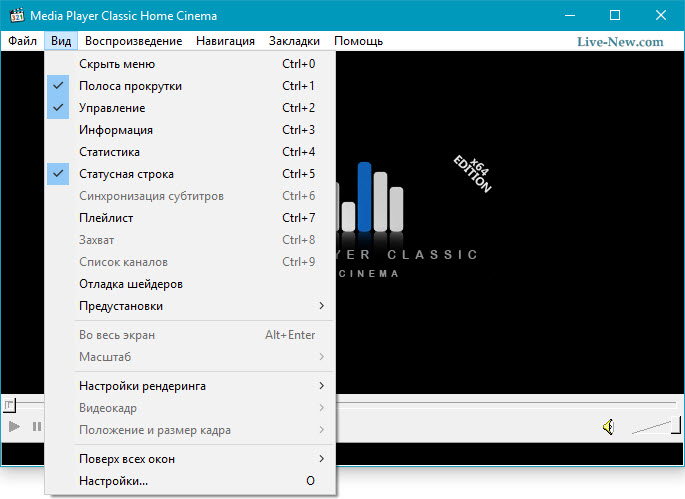
Аналогичного эффекта можно добиться также иным путём:
- выберем из меню «Файл» опцию «Открыть файл» (Ctrl+О);
- в открывшемся окошке кликнем «Выбрать», чтобы попасть в проводник;
- после выбора объекта и нажатия кнопки открытия в маленьком окошке появиться его адрес расположения, здесь жмём «Ок» для запуска.
Можно поступить ещё проще, просто перетащив элемент из проводника в область проигрывателя.
KMPlayer
Многофункциональный мультимедиа проигрыватель KMPlayer давно завоевал хорошую репутацию среди пользователей. Кроме удобства интерфейса и выполнения большого количества задач, приложение открывает практически все известные форматы видео и аудио, включая и рассматриваемый. Для запуска М4В из программы выполняем следующее:
- Нажимаем на логотип в левом верхнем углу проигрывателя, далее «Открыть файл (ы)» или задействуем стандартные горячие клавиши Ctrl+О;
- Из запустившегося окна выбора находим элемент, выделяем его и открываем, начнётся проигрывание.
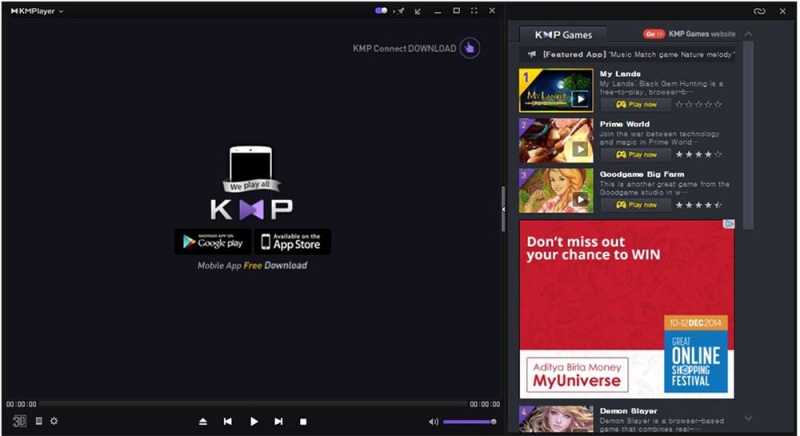
Второй способ предполагает применение интегрированного файлового диспетчера:
- Нажимаем на логотип КМПлеера;
- Выбираем «Открыть диспетчер файлов» или жмём Ctrl+J;
- Находим требуемый элемент и запускаем его.
Можно запускать аудиозаписи и путём перетаскивания из проводника в интерфейс плеера.
GOM Player
Ещё одним представителем медиа плееров, открывающих формат М4В, будет небезызвестный GOM Player. Принцип запуска из проигрывателя аналогичен предыдущему:
- Нажимаем на логотип в левом верхнем углу, затем «Открыть файл (ы)» (Ctrl+О либо F2). То же самое выполняется двойным действием при выборе «Открыть» — «Файл(ы)»;
- Любая из этих манипуляций приведёт к открытию проводника с каталогами, где находим необходимый объект и открываем его, за этим последует запуск аудиокниги.
Записи также запускаются методом перетягивания их в окно проигрывателя. Интегрированный файловый менеджер в данном случае не помощник, поскольку М4В в нём не отобразится.
VLC Media Player
Любимчик публики универсальный медиа проигрыватель VLC, работающий на любой операционке (есть версия и для ОС Android), также поддерживает практически все известные форматы аудио и видео. Чтобы воспроизвести М4В из плеера, поступаем по принципу другого софта:
- Жмём «Медиа» — «Открыть файл» (Ctrl+О);
- Выбираем аудиокнигу, открываем для пуска записи.
Добавить больше элементов можно так:
- Меню «Медиа» — «Открыть файлы» (Ctrl+Shift+О);
- В окне «Источник» кликаем «Добавить»;
- В появившемся проводнике находим и выделяем все требуемые данные, жмём «Открыть»;
- В поле «Источника» будет виден путь к объектам, по необходимости сразу же можно добавить ещё несколько аудиозаписей;
- Кликаем «Воспроизвести», тогда книги начнут поочерёдное проигрывание.
Есть также возможность запуска перетаскиванием из проводника.
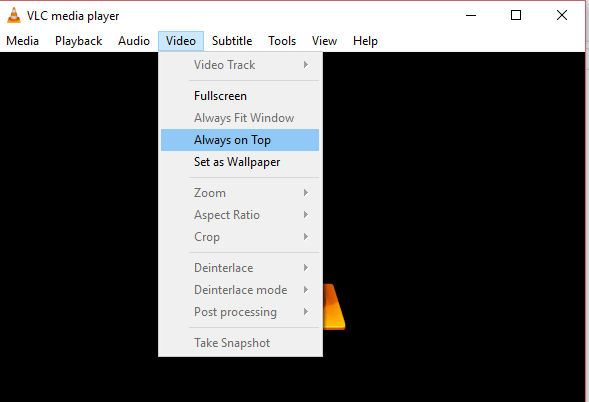
AIMP
Многофункциональный музыкальный плеер AIMP с широким спектром возможностей позволяет также слушать аудиозаписи, использующие расширение .m4b. Для прослушивания аудиокниги посредством проигрывателя выполняем такие действия:
- В «Меню» переходим к опции «Открыть файлы»;
- В проводнике выделяем объект и кликаем «Открыть»;
- Запустившееся окошко нового плейлиста предложит дать ему наименование, но можно оставить и заданное по умолчанию, соглашаемся с изменениями, после чего начнётся воспроизведение.
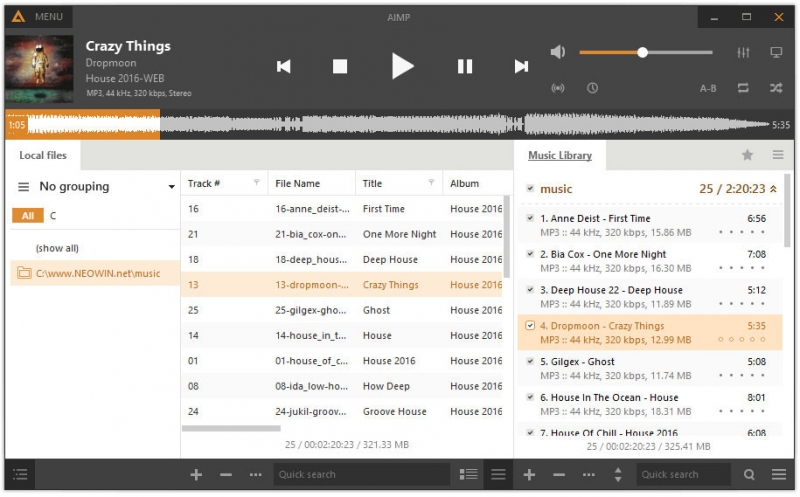
Есть возможность добавления содержимого из папки:
- вызываем контекстное меню, кликнув правой кнопкой манипулятора по центру или правой части проигрывателя, где жмём «Добавить файлы» (либо Insert на клавиатуре). Функция доступна и вследствие нажатия знака «+» на нижней панели интерфейса;
- В открывшемся окне Фонотеки переходим к вкладке «Папки», нажимаем «Добавить»;
- Отмечаем в проводнике нужный каталог и подтверждаем действие;
- Адрес появится в новом окне, где нажатием «Обновить» загружаем содержимое каталога в область воспроизведения плеера;
- Для запуска аудиофайла нажимаем на него и в контекстном меню применяем опцию «Воспроизвести».
JetAudio
Это многофункциональный медиакомбайн, имеющий в арсенале большое количество возможностей, в том числе запись собственной музыки, конвертер мультимедийных данных и прожиг компакт дисков. Плеер JetAudio поддерживает многочисленные форматы и даёт возможность прослушать также файл М4В:
- Запускаем приложение, нажимаем «Show Media Center» (располагается вверху слева);
- В центральной области плеера вызываем контекстное меню, где жмём «Add files», затем «Add files…» (или Ctrl+I);
- Отмечаем искомую запись, открываем, после чего она отобразится в области воспроизведения JetAudio;
- Выделяем аудиофайл и внизу окна нажимаем кнопку с изображением треугольника, стандартно обозначающую пуск аудиозаписи.
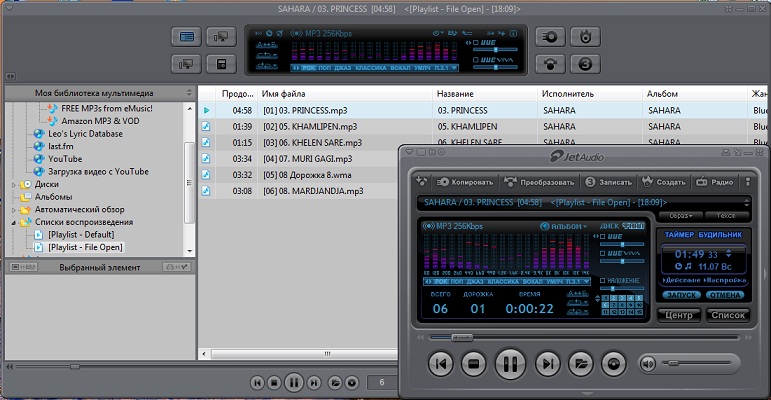
Добавить несколько объектов из папки можно таким образом:
- нажимаем «Show Media Center»;
- вызываем контекстное меню, где жмём «Add files» — «Add files in Folder…» (Ctrl+L);
- выбираем директорию и нажимаем «Ок»;
- после таких действий все записи, которые содержатся в папке, появятся в окне JetAudio;
- для воспроизведения выделяем требуемую аудиозапись и жмём внизу кнопку с треугольником.
Возможность пуска аудиозаписей доступна и благодаря использованию файлового менеджера:
- нажимаем «Show/ Hide My Computer», что даёт доступ к менеджеру;
- внизу слева будет отображаться древовидная структура каталогов, справа – содержимое отмеченных папок;
- выбираем нужные объекты, после чего они станут доступны для запуска в основном окне приложения.
Universal Viewer
Кроме медиаплееров, открыть М4В позволяют и программы-просмотрщики. Один из самых популярных и функциональных – Universal Viewer, её многие пользователи скачивают на компьютер для удобства просмотра различных форматов. Запустить объект из программы можно следующим образом:
- В меню «Файл» выбираем опцию «Открыть» (Ctrl+О) или нажимаем на иконку с изображением папки;
- В открывшемся окне выделяем и открываем нужный элемент, программа начнёт его воспроизведение.
Тот же эффект достигается перетаскиванием объекта из проводника в область Universal Viewer.
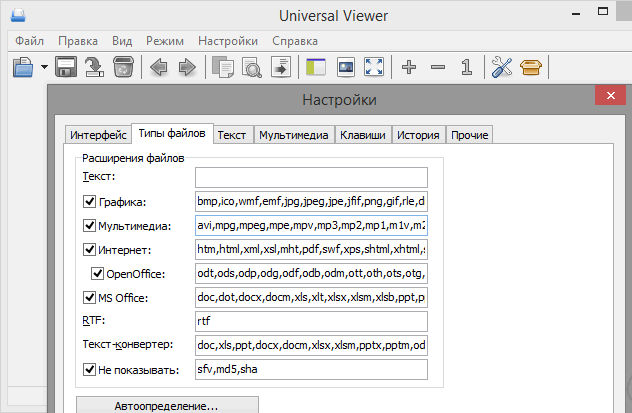
Windows Media Player
Стандартный проигрыватель, интегрированный в систему Windows также способен воспроизводить М4В. Сделать это можно, вызвав контекстное меню щелчком правой кнопки манипулятора по необходимой аудиозаписи, где нажать «Открыть с помощью» и выбрать приложение из списка. Другой вариант предполагает перетаскивание из проводника прямо в интерфейс плеера.
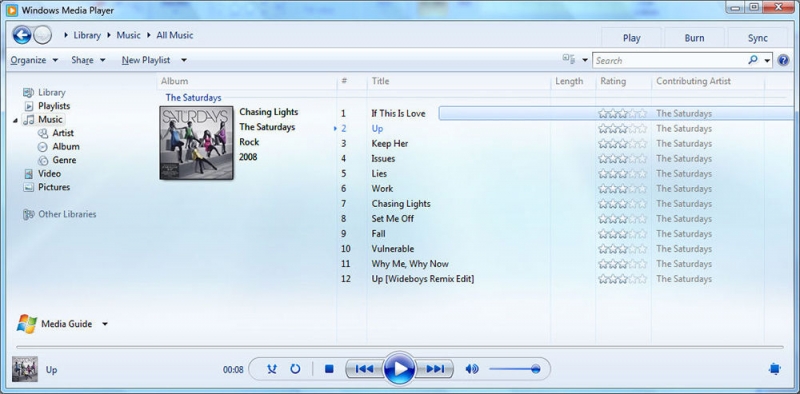
Бывает так, что даже при наличии программ, воспроизводящих М4В, открыть объект не удаётся. Виной тому могут послужить разные факторы, включая воздействие прописавшихся в системе вирусов, но независимо от причин решением проблемы станет повторное скачивание аудиозаписи или повторная привязка элемента к запускающему его приложению. Создать связь данных и запускающего их софта можно, перейдя к опции «Открыть с помощью», здесь необходимо отметить флажком пункт, позволяющий всегда открывать файлы этого типа выбранной программой.



